scannow指令的使用步驟:1、開啟開始功能表,搜尋「命令提示字元」並右鍵點擊,然後選擇「以管理員身分執行」;2、在彈出的命令提示字元視窗中,輸入命令“sfc /scannow”並按下回車鍵。使用scannow命令可以掃描和修復系統檔案的完整性問題,它是解決一些與系統檔案相關的問題的有用工具,如果遇到系統崩潰、應用程式崩潰、藍屏錯誤等問題,可以嘗試使用scannow命令來修復文件。
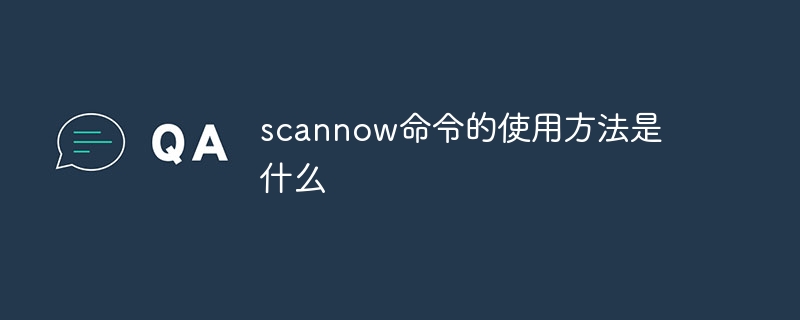
scannow指令是Windows作業系統中一個非常有用的工具,它可以掃描系統檔案的完整性,並在需要時修復任何損壞或缺少的文件。這個命令在解決一些與系統檔案相關的問題時非常有幫助,例如係統崩潰、應用程式崩潰、藍色畫面錯誤等。
要使用scannow指令,首先需要以管理員身分執行命令提示字元。以下是使用scannow命令的步驟:
1. 開啟開始功能表,搜尋「命令提示字元」並右鍵點擊,然後選擇「以管理員身份執行」。
2. 在彈出的命令提示字元視窗中,輸入指令「sfc /scannow」並按下回車鍵。
接下來,系統將開始掃描系統文件,並在需要時修復任何錯誤。這個過程可能需要一些時間,具體時間取決於你的系統效能和檔案數量。
在掃描過程中,你會看到進度條顯示掃描的進度。如果系統檔案有損壞或缺失,scannow指令會自動修復這些檔案。在修復過程中,你可能需要重新啟動電腦才能完成修復。
值得注意的是,scannow指令需要使用Windows系統安裝磁碟或系統映像檔來修復系統檔案。在執行scannow指令之前,請確保你有這些檔案的備份。如果沒有這些文件,系統將無法修復。
另外,使用scannow指令時,可能會遇到下列情況:
1. 如果系統檔案沒有損壞或缺失,scannow指令會顯示「Windows Resource Protection did not find any integrity violations .」的訊息。這意味著系統檔案完整併且沒有需要修復的問題。
2. 如果系統檔案有損壞或缺失,scannow指令將顯示「Windows Resource Protection found corrupt files and successfully repaired them.」的訊息。這意味著系統檔案已經被修復。
3. 如果系統檔案有損壞或缺失,但scannow指令無法修復它們,它將顯示「Windows Resource Protection found corrupt files but was unable to fix some of them.」的訊息。在這種情況下,你可能需要嘗試其他方法來修復這些文件,例如使用DISM命令或重裝作業系統。
總結來說,使用scannow指令可以幫助你掃描和修復系統檔案的完整性問題。它是解決一些與系統檔案相關的問題的有用工具。如果你遇到系統崩潰、應用程式崩潰、藍色畫面錯誤等問題,可以嘗試使用scannow指令來修復系統檔案。
以上是scannow指令的使用步驟是什麼的詳細內容。更多資訊請關注PHP中文網其他相關文章!




